Hoe schakel je de toegangscode uit op je iPhone, zelfs onder beperkingen?
Bijna alle telefoons hebben een schermtoegangscode, zoals een 6-cijferige pincode, Touch ID en Face ID. Je kunt een pincode instellen op een iPhone om je gegevens en privacy te beschermen. Het kan echter nodig zijn om de pincode op je iPhone uit te schakelen voor snelle toegang tot je apparaat. Dat is heel eenvoudig als je bekend bent met de iPhone-instellingen of als je de nieuwste handleiding in dit artikel raadpleegt.
Vanwege Schermtijd, MDM of andere beperkingen kan het echter voorkomen dat de optie 'Wachtwoord uitschakelen' op je iPhone grijs is weergegeven. In dat geval moet je eerst de beperkingen op je apparaat verwijderen. Volg de instructies in dit artikel om te leren hoe je dit kunt doen. Hoe schakel ik de toegangscode op mijn iPhone uit? met of zonder beperkingen.

In dit artikel:
Deel 1. Hoe schakel je de toegangscode op je iPhone uit als je hem niet meer weet?
Houd er rekening mee dat, nadat u de toegangscode op uw iPhone hebt uitgeschakeld, uw gegevens en privacy niet langer beschermd zijn als het apparaat door anderen wordt meegenomen.
Laten we nu eens kijken hoe je de toegangscode op de iPhone 16/15/14 en andere series uitschakelt via de instellingen.
Open de Instellingen app op je iPhone.
Schuif naar beneden en voer vervolgens een van de volgende stappen uit, afhankelijk van uw apparaat:
Op een iPhone met Face ID: Tik Gezichts-ID en toegangscode.
Op een iPhone met Touch ID: Tik Tik op ID en toegangscode.
Vervolgens moet je de huidige schermtoegangscode op de iPhone invoeren.
Schuif ten slotte naar beneden om te tikken. Schakel toegangscode uit Om eenvoudig de toegangscode van je iPhone te verwijderen.
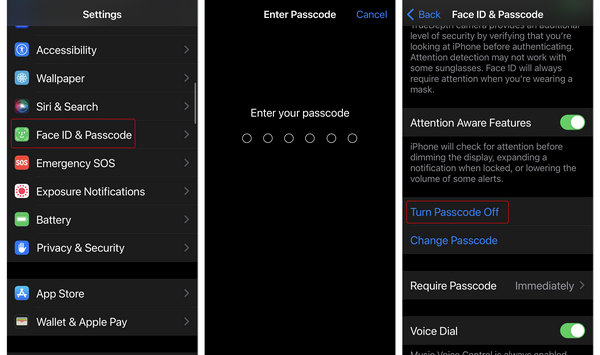
Opmerking:
Nadat je de toegangscode van je iPhone hebt uitgeschakeld, werken Touch ID en Face ID niet meer. Je kunt Touch ID of Face ID niet blijven gebruiken als de toegangscode is uitgeschakeld. Houd er dus rekening mee dat je gegevens en privacy in dit geval minder goed beveiligd zijn.
Deel 2. Hoe u de toegangscode op uw iPhone kunt uitschakelen als u deze bent vergeten
Hoe schakel je de toegangscode van een iPhone uit als je de huidige code niet weet? Dat is een groot probleem, want je zult onvermijdelijk je gegevens moeten wissen om de code te verwijderen en weer toegang tot je iPhone te krijgen. Maar je hebt geluk als je een back-up van je iPhone hebt, zoals iCloud Backup of iTunes Backup. Laten we eens kijken hoe je de toegangscode van je iPhone kunt uitschakelen als je de code niet weet, op 3 snelle manieren.
Methode 1. imyPass iPassGo
Als je de toegangscode van je iPhone niet weet, kun je je iPhone niet ontgrendelen, laat staan de toegangscode uitschakelen. In dat geval kun je vertrouwen op... imyPass iPassGo Om de toegangscode (4-cijferig en 6-cijferig), Face ID en Touch ID van je iPhone te wissen. Je hoeft de iPhone niet te ontgrendelen, maar sluit hem gewoon aan op je computer en gebruik vervolgens imyPass iPassGo om de toegangscode op iPhone 17/16/15 uit te schakelen.
Als je de toegangscode van het vergrendelscherm van je iPhone of iPad wilt verwijderen, kun je dit gratis downloaden. imyPass iPassGo op je computer. Installeer en start de app vervolgens. Verbind je iPhone met je computer via een USB-kabel.
Selecteer Wis toegangscode vanuit de programma-interface. Klik vervolgens op de Begin knop.
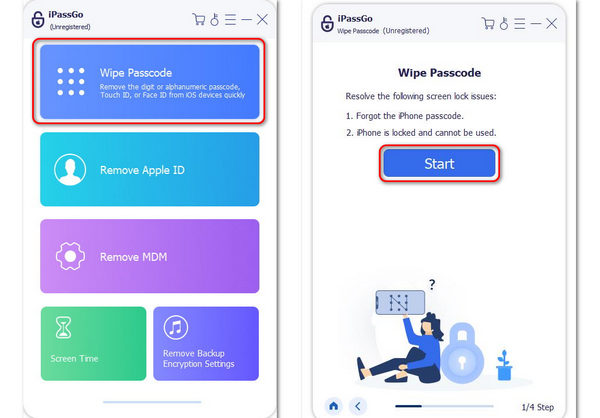
Bevestig de categorie, het type en het model van je iPhone. Klik op de Begin Klik op de knop om dit te bevestigen. Vervolgens wordt het firmwarepakket voor uw iOS-versie gedownload.
Na het downloaden hoeft u alleen nog maar te klikken op de Volgende Met deze knop kun je de toegangscode op je iPhone eenvoudig uitschakelen.
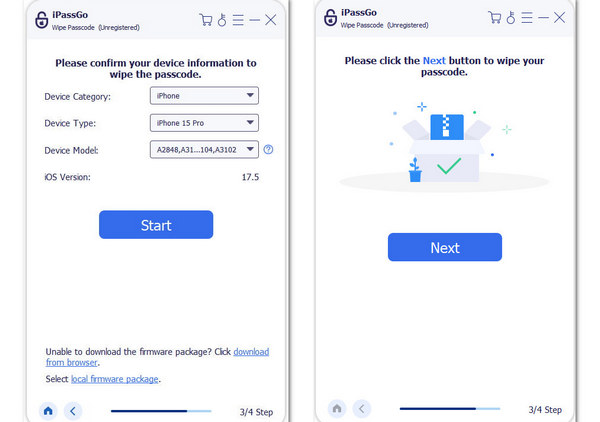
Opmerking:
Het uitschakelen van de iPhone-toegangscode wanneer je die niet weet, zal zeker fabrieksinstellingen herstellen van de iPhoneWat je dan kunt doen, is de iPhone alleen als een nieuw apparaat gebruiken of gegevens herstellen vanuit iCloud, iTunes of andere back-upbestanden.
Methode 2. Herstelmodus
Je kunt je iPhone ook invoeren in HerstelmodusGebruik vervolgens iTunes of Finder om je iPhone terug te zetten naar de fabrieksinstellingen of de iOS-versie bij te werken. Daarna moet je je Apple ID en wachtwoord invoeren om de iPhone als een nieuw apparaat te gebruiken.
Ga naar de herstelmodus
Houd je iPhone verbonden met een computer. Op Windows start je iTunes, en op macOS start je Finder. Als iTunes nog steeds op je MacBook staat, start je iTunes. Volg daarna de onderstaande instructies, afhankelijk van je iPhone-model.
Op iPhone 8 of nieuwer:
Tik en laat snel los. Volume omhoog druk op de knop, tik er vervolgens kort op en laat hem snel los. Volume verminderen knop. Blijf vervolgens de knop ingedrukt houden. Stroom Druk vervolgens op de knop totdat het scherm zwart wordt. Blijf daarna de knop ingedrukt houden. Stroom en de Volume omhoog Druk op de knoppen totdat je het iTunes-logo ziet.
Op iPhone 7 en 7 Plus:
Blijf op de drukken Volume verminderen en de Stroom Druk op de knoppen. Het scherm wordt zwart. Laat de knoppen los zodra het herstelscherm verschijnt.
Op iPhone 6s en oudere modellen:
Blijf op de drukken Thuis en de Stroom Druk op de knoppen totdat je het herstelscherm ziet.
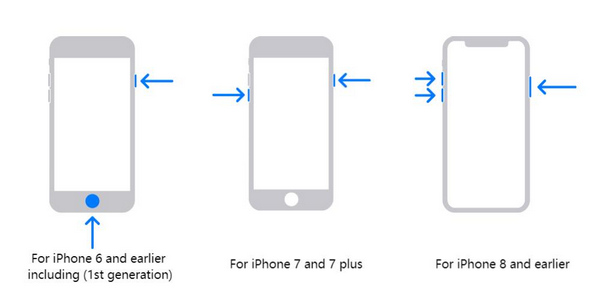
iPhone herstellen of bijwerken
Ga nu terug naar je computer. Of je nu iTunes of Finder gebruikt, je ziet een melding dat er een probleem is met je iPhone en je hebt twee opties: Herstellen of Bijwerken. Je kunt kiezen wat je wilt. Je iPhone wordt uiteindelijk teruggezet naar de fabrieksinstellingen en de toegangscode wordt automatisch uitgeschakeld.
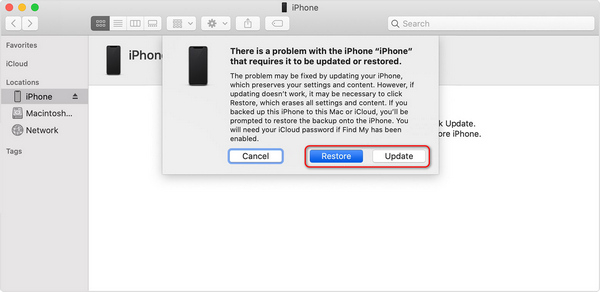
Opmerking:
Na de bovenstaande stappen moet je je iPhone instellen als een nieuw apparaat en de eerder gebruikte Apple ID en het bijbehorende wachtwoord op de iPhone invoeren. Als je Je bent je Apple ID-wachtwoord vergeten. Je kunt het alleen resetten met je gecombineerde telefoonnummer of e-mailadres, of de iCloud-activeringsvergrendeling omzeilen en de telefoon met zeer strenge beperkingen gebruiken.
Methode 3: Wis iPhone in iCloud Zoeken
Het is lastig om een iPhone in de herstelmodus te zetten. Soms lukt het zelfs helemaal niet. Hoe kun je de toegangscode van je iPhone op een makkelijkere manier uitschakelen? Als je je Apple ID en wachtwoord nog weet, kun je inloggen op iCloud Zoek mijn apparaat via een webbrowser en het wissen zonder iets op je iPhone te hoeven doen. Stel vervolgens je telefoon opnieuw in, voer je Apple ID-wachtwoord in en stel een nieuwe toegangscode in. Bekijk hoe je de toegangscode van je iPhone via iCloud kunt uitschakelen.
Open een browser en ga naar de officiële webpagina van icloud.com/find. Meld u aan met uw Apple ID.
Je kunt alle iOS-apparaten zien die aan deze Apple ID zijn gekoppeld. Selecteer de iPhone en klik op de Wis dit apparaat Met deze knop kunt u het apparaat terugzetten naar de fabrieksinstellingen. Deze stap schakelt ook de toegangscode op uw iPhone uit.
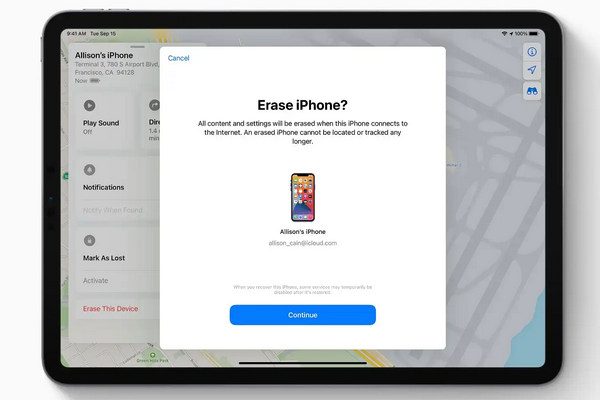
Vervolgens kun je je iPhone instellen als een nieuw apparaat. Voer daarna je Apple ID en wachtwoord in om toegang te krijgen tot je iPhone. Je kunt vervolgens een nieuwe schermtoegangscode en Touch ID of Face ID instellen.
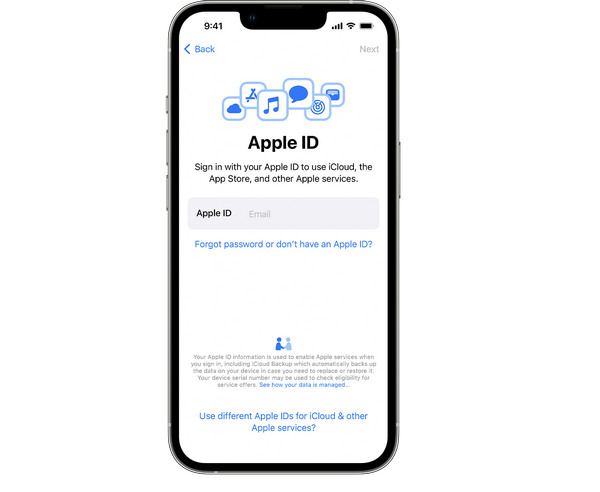
Deel 3. Hoe los je het probleem op dat de iPhone-toegangscode grijs is weergegeven en nu uitgeschakeld kan worden?
Soms kan het echter voorkomen dat de Schakel toegangscode uit De optie is grijs weergegeven en je kunt de schermvergrendeling niet uitschakelen. Dat komt doordat sommige profielen of instellingen deze handeling verbieden. Je kunt de oorzaken controleren en oplossingen vinden om dit op te lossen. Daarna kun je de toegangscode op je iPhone eenvoudig uitschakelen.
Reden 1: MDM-configuratieprofielen
Als uw iPhone is geregistreerd bij een MDM-systeem of wordt beheerd door een organisatie, zoals een bedrijf of onderwijsinstelling, is de optie 'Toegangscode uitschakelen' grijs weergegeven. In dat geval kunt u alleen de configuratieprofielen verwijderen om de toegangscode op uw iPhone uit te schakelen.
Hoe los je dit op als je iPhone niet onder toezicht staat?
Ga naar Instellingen > Algemeen > VPN en apparaat Beheer.
Als er een configuratieprofiel op het scherm wordt weergegeven, tik er dan op. Kies vervolgens Beheer verwijderen.
Je kunt de toegangscode van je iPhone nu eenvoudig uitschakelen in de instellingen.
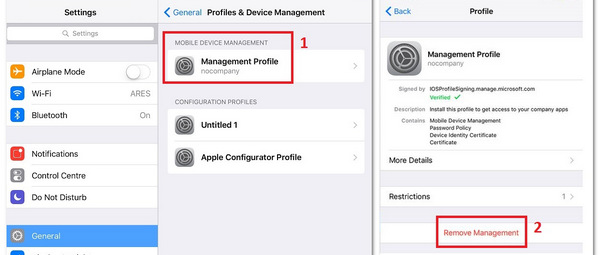
Hoe los je dit op als je iPhone onder toezicht staat?
Je kunt alleen je leidinggevende vragen om je te helpen de beperkingen op te heffen. Daarna kun je de toegangscode van je iPhone rechtstreeks uitschakelen in de Instellingen.
Reden 2: Beperkingen op schermtijd
Als je iPhone Schermtijd-beperkingen heeft, is de optie 'iPhone-wachtwoord uitschakelen' mogelijk grijs weergegeven. In dat geval kun je alleen degene die Schermtijd heeft ingesteld vragen om je te helpen Schermtijd te verwijderen. Maar wat als ze weigeren? Hieronder vind je een ultieme oplossing.
De ultieme oplossing voor het probleem dat de optie 'Toegangscode uitschakelen' grijs is weergegeven.
Als je de toegangscode van je iPhone niet kunt uitschakelen, komt dat meestal door MDM of Schermtijd. Hoe kun je deze twee beperkingen opheffen zonder dat anderen het merken? imyPass iPassGo kan je daarbij gemakkelijk helpen.

Je hoeft alleen je iPhone met je computer te verbinden en het programma te starten. imyPass iPassGo. Kies dan MDM verwijderen of Scherm tijdKlik vervolgens gewoon op de Begin Gebruik de knop om de beperkingen op te heffen. Daarna kun je de toegangscode op je iPhone eenvoudig uitschakelen.
Conclusie
Hoe schakel je de toegangscode van je iPhone uit?Het is heel eenvoudig als je de toegangscode nog weet. Bevestig de code en schakel de functie vervolgens uit in de instellingen. Als je de toegangscode voor Schermtijd niet weet, moet je je apparaat terugzetten naar de fabrieksinstellingen om de toegangscode op je iPhone uit te schakelen. imyPass iPassGo Dit is de snelste oplossing. Het kan Schermtijd en MDM van je iPhone verwijderen om het probleem op te lossen dat 'iPhone-toegangscode uitschakelen' grijs is weergegeven, en je vervolgens in een paar klikken de toegangscode en schermvergrendeling laten verwijderen.
Hete oplossingen
-
Ontgrendel iOS
- Herziening van de gratis iCloud-ontgrendelservices
- Omzeil iCloud-activering met IMEI
- Verwijder Mosyle MDM van iPhone en iPad
- Verwijder support.apple.com/iphone/passcode
- Herziening van Checkra1n iCloud Bypass
- Omzeil de toegangscode van het iPhone-vergrendelscherm
- Hoe iPhone te jailbreaken
- Ontgrendel de iPhone zonder computer
- Omzeil iPhone vergrendeld voor eigenaar
- Fabrieksreset iPhone zonder Apple ID-wachtwoord
-
iOS-tips
-
Ontgrendel Android
- Hoe u kunt weten of uw telefoon ontgrendeld is
- Ontgrendel het Samsung-telefoonscherm zonder wachtwoord
- Ontgrendel patroonvergrendeling op Android-apparaat
- Herziening van directe ontgrendelingen
- Hoe OnePlus-telefoon te ontgrendelen
- Ontgrendel OEM en repareer OEM-ontgrendeling grijs weergegeven
- Hoe een Sprint-telefoon te ontgrendelen
-
Windows-wachtwoord

